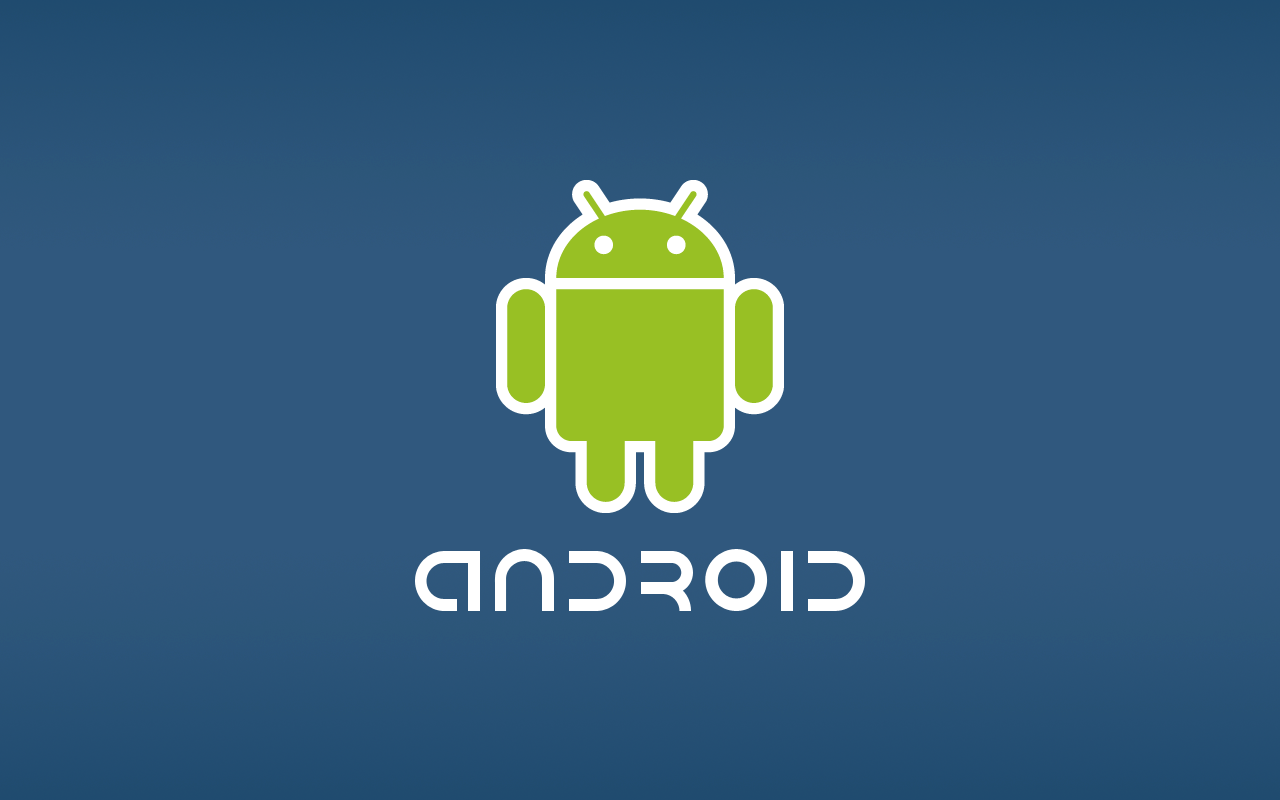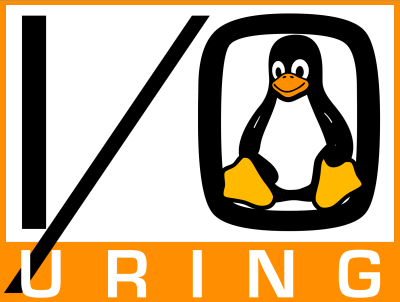Vediamo di seguito alcuni comandi utili che ci permettono di avere informazioni sul sistema che stiamo utilizzando. Se pensi che ne manchi qualcuno, lascia un commento!
pwd
Print Working Directory: Il comando si spiega da se. Quello che fà è stampare a video il percorso completo della directory in cui ci troviamo.
federicoponzi@home:~$ pwd /home/federicoponzi
Who, Whoami, Whereis
Queste tre double-u permettono di avere rispettivamente: l’username di chi è loggato al sistema (who), l’ utente con cui siamo connessi, e dove si trova un programma.
federicoponzi@home:~$ who federicoponzi tty7 2014-01-27 16:48 (:0) federicoponzi pts/2 2014-01-27 17:05 (:0) federicoponzi@home:~$ whoami federicoponzi federicoponzi@home:~$ whereis ls ls: /bin/ls /usr/share/man/man1/ls.1.gz
hostname
Stampa il nome dell’host su cui stiamo lavorando. In pratica il nome che segue la chiocciola nel prompt della shell.
federicoponzi@home:~$ hostname home
id username
Questo comando ci permette di avere informazioni sull’ user id dell’ utente, e tutti i gruppi (e gid) a cui appartiene.
federicoponzi@home:~$ id federicoponzi uid=1000(federicoponzi) gid=1000(federicoponzi) gruppi=1000(federicoponzi),4(adm),24(cdrom),27(sudo),30(dip),46(plugdev),112(lpadmin),124(sambashare)
date
Viene usato per stampare e modificare la data del sistema.
federicoponzi@home:~$ date lun 27 gen 2014, 17.56.21, CET
[info_box]Un comando ti sembra utile? Potrebbe avere molte più opzioni di quelle che elencate quì. Utilizza il comando man nomecomando per sapere di più sul programma che ti interessa![/info_box]
last
Questo comando ci permette di avere una lista con i dati degli utenti che si sono loggati di recentesul sistema che stiamo utilizzando.
history
Questo comando ci permette di avere tutto l’elenco di comandi che abbiamo lanciato dal terminale, fin dall’ ultima volta che abbiamo eliminato la cronologia. I comandi vengono salvati nel file ~/.bash_history, tramite il comando ne abbiamo un elenco numerato che è possibile leggere agilmente utilizzando ad esempio:
history | more
per leggerlo a schermate.
uptime
Questo comando se lanciato ci dice quanto tempo è passato dal momento in cui è stato acceso il computer.
federicoponzi@home:~$ uptime 20:31:08 up 3:42, 2 users, load average: 1,04, 1,23, 1,18
ps
Questo comando è l’acronimo di “Print Status” e stampa a video i processi che sono in esecuzione dall’ utente. Tipicamente è associato ai parametri aux, che vanno a formare:
ps aux
che permette di stampare tutti i processi in esecuzione.
top
Continuando a parlare di processi, top è un ottimo software simile al task manager di windows: ci permette di vedere in tempo reale informazioni sui processi. Per non dilungarmi troppo su tutte le funzionalità che ha, suggerisco di lanciare il comando top e di premere h per avere delle informazioni su come usarlo al meglio (oppure lanciare man top).
[note_box]Hai bisogno di un comando in particolare? Puoi cercare fra tutti i man usando apropos. apropos keyword ci permette di cercare le pagine man che contengono keyword.[/note_box]
uname -a
Questo comando stà per “Unix Name”. L’opzione -a stà per all. Stampa a video informazioni utili sul nostro computer.
federicoponzi@home:~$ uname Linux federicoponzi@home:~$ uname -a Linux rootstation 3.11.0-15-generic #23-Ubuntu SMP Mon Dec 9 18:17:04 UTC 2013 x86_64 x86_64 x86_64 GNU/Linux
free
Ci permette di avere informazioni informazioni sulla quantità di memoria disponibile misurata in kb.
df -h
Viene utilizzato per mostrare informazioni riguardo al filesystem in una forma comprensibile al di fuori della macchina.
federicoponzi@home:~$ df -h File system Dim. Usati Dispon. Uso% Montato su /dev/sda2 909G 159G 704G 19% / none 4,0K 0 4,0K 0% /sys/fs/cgroup udev 3,9G 4,0K 3,9G 1% /dev tmpfs 793M 1,2M 791M 1% /run none 5,0M 0 5,0M 0% /run/lock none 3,9G 42M 3,9G 2% /run/shm none 100M 40K 100M 1% /run/user /dev/sda1 487M 3,3M 483M 1% /boot/efi
cat /proc/cpuinfo
Cominciando a vedere alcune informazioni utili che si trovano all’ interno della directory proc, la prima è la cpuinfo. In questo file ci sono memorizzate le informazioni sulla nostra cpu (maddai?!).
cat /proc/version
In questo file sono contenute informazioni utili sulla versione di Linux in uso.
federicoponzi@home:~$ cat /proc/version Linux version 3.11.0-15-generic (buildd@batsu) (gcc version 4.8.1 (Ubuntu/Linaro 4.8.1-10ubuntu8) ) #23-Ubuntu SMP Mon Dec 9 18:17:04 UTC 2013
cat /proc/filesystems
In questo file vengono salvati i tipi di filesistem attualmente in uso. Ecco una piccola parte della mia lista:
federicoponzi@home:~$ cat /proc/filesystems nodev sysfs nodev rootfs nodev bdev nodev proc ...
lsmod
Lanciato da utente non root, permette di avere informazioni sui moduli del kernel in uso.
federicoponzi@home:~$ lsmod Module Size Used by pci_stub 12622 1 vboxpci 23194 0 vboxnetadp 25670 0 vboxnetflt 27613 0 vboxdrv 335365 3 vboxnetadp,vboxnetflt,vboxpci rfcomm 69130 0 ...
Quali altri comandi pensate che potrebbero essere utili per estrapolare informazioni dal sistema?